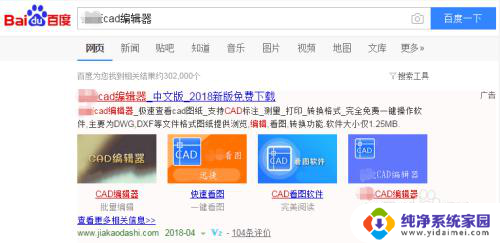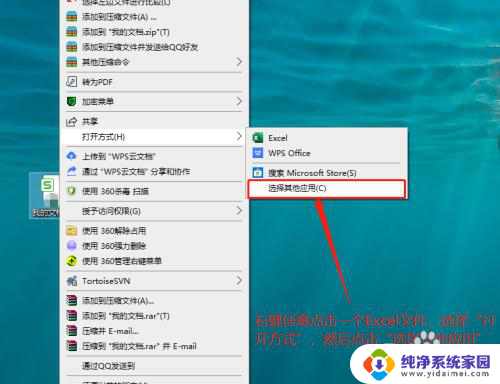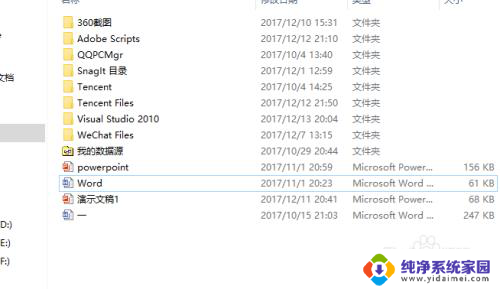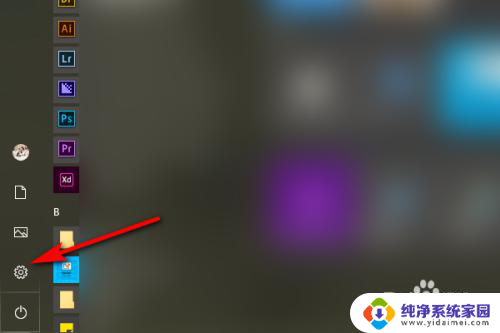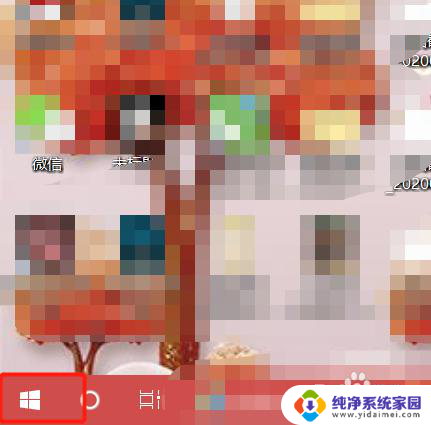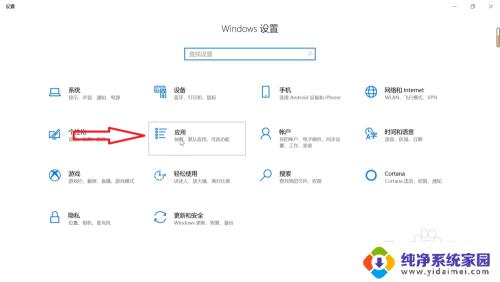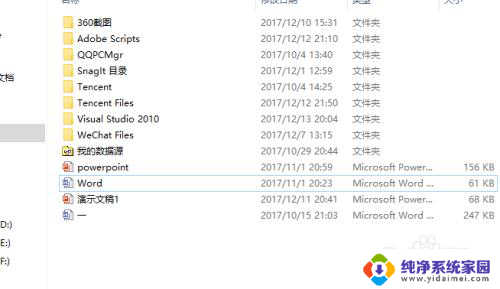cad打开方式怎么设置 CAD默认打开软件设置方法
更新时间:2023-11-13 08:49:05作者:jiang
cad打开方式怎么设置,CAD是一种广泛应用于工程设计和制图领域的软件,它可以帮助用户进行三维建模、绘制图纸以及进行工程分析等操作,有时候我们在打开CAD文件时可能会遇到一些问题,比如默认打开软件不正确。我们应该如何设置CAD的默认打开方式呢?在本文中将介绍CAD默认打开软件设置的方法,帮助您轻松解决这一问题。无论您是初次使用CAD还是已经熟练掌握,都可以从本文中获取到有价值的信息和操作技巧。让我们一起来探索CAD默认打开软件设置的方法吧!
具体步骤:
1.我们先在浏览器搜索相应的CAD编辑软件下载安装到电脑端。如下图:
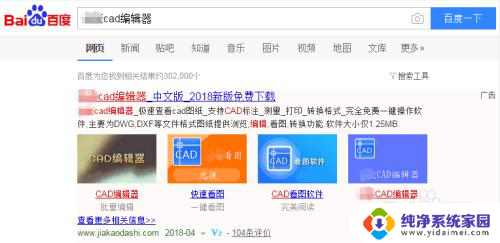
2.先找到需要打开的CAD图纸文件,将鼠标放在文件上,点击鼠标右键,在出现的下拉菜单中,选择“打开方式-选择默认程序”,之后会跳转出“打开方式”弹窗。如下图:
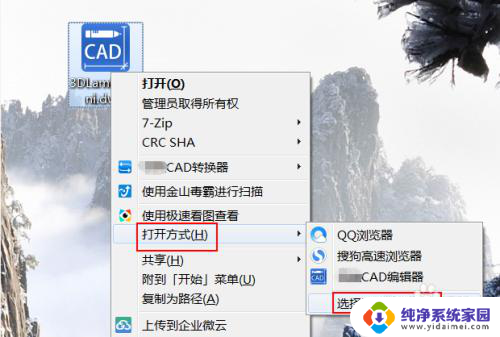
3.在跳转出的“打开方式”弹窗中,选择好用来打开此文件的程序。这里我们选择需要的CAD编辑软件,同时勾选“始终使用选择的程序打开这种文件”,就操作完成了。如下图:
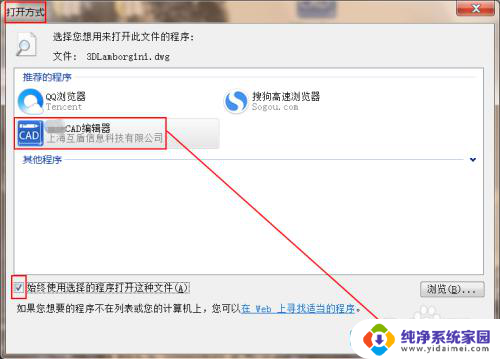

以上就是CAD打开方式的设置方法,如果遇到这种情况,你可以按照以上步骤解决问题,非常简单快速。